ポイ活・マイル活動シリーズ。
今回は、Milesというアプリについて。
「すべての移動でMileがたまる!」という謳い文句につられて、インストールして使っていたのですが、2024年7月にポイントのたまる仕組みが変わりました。

アプリの内容や使ってみた感想などについて書きたいと思います
Milesとは?アメリカ発のマイレージアプリ
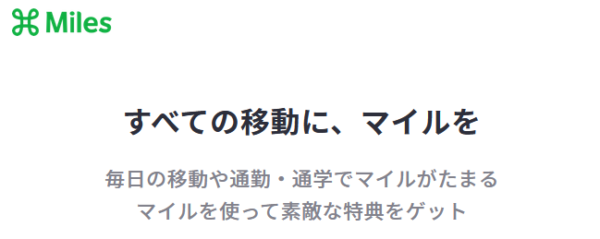
Milesとは、アメリカ発のサービス。
Milesアプリを入れたスマホを持って移動すると、移動した距離に応じてマイルがたまります。
日本では、2021年10月20日でサービス開始した比較的新しいサービスです。
・Milesアプリのインストールは無料。広告が流れる
・移動してマイル(Milesマイル)をためる。
移動以外にもMilesマイルをためる手段あり
・ためたマイルで、
抽選を引いて景品をあてる
ギフトカードやPayPalキャッシュと交換できる
・会員プランは、無料会員と有料のMiles Plus会員(年額\4980/月額\490)の2種類
会員プランによって、1日のMilesマイル取得回数上限あり
インストール方法や登録方法については、こちらの記事にまとめています。
Milesマイル=航空マイレージではない。
まず、最初に訂正しておくと、Milesでたまるマイルは航空マイレージではありません。
Milesでたまるマイルは、Miles独自のポイントです。

なので、このページでは航空マイレージと区別するために、Milesマイルと表記しますね
会員プランは、2種類。無料会員と有料会員
会員プランは、2種類。
無料会員と有料会員の2つで、有料会員は支払い方法が年払いと月払いと選べます。
年払いの方がお得です。
無料会員と有料会員の違いがこちら。
| # | 無料会員 | 有料会員 |
|---|---|---|
| 利用料金 | 無料 | 年額\4980/月額\490 |
| 広告表示 | あり | なし |
| 移動Milesマイルの取得 | 手動 | 自動 |
| 移動Milesマイルの取得回数 | 1日5回 | 1日10回 |
| 1回の移動Milesマイルのボーナス | なし | 50Milesマイルまで:等倍 50Milesマイル以降:+10% |
| ブースト | なし | 30回・2倍ブースト |
| 飛行機移動でのMilesマイル取得 | NG | OK |
| ギフトカードの交換頻度/上限 | 週1回 | 週2回 15%OFF ※一部除く |
| Milesマイルの有効期限と メンテナンス料金 | 2ヶ月間ログインがない場合 25,000Milesマイル必要 | なし |
結構差があります。

ただ、もったいないので、私は無料会員で利用しています
移動後の移動手段と目的の登録でマイルがたまる
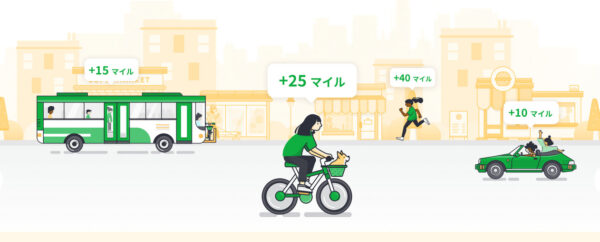
Milesマイルは、1マイル(≒1.6km)を移動すると、移動手段ごとに決まっているマイルを受け取れる、というのが当初のルールだったのですが、現在はマイルゲットルールが変わっています。

1マイルは、約1.6km!
- 1マイル分の移動手段は何でもOK
- ステイタスが高い人、有料会員はさらにボーナスがある
という点は変わっていないのですが、
という点が変わっています。

地球にエコな移動方法だとマイルがたまりやすい、というコンセプトはどっかにいったようです。
移動手段が何でもOKという点でMilesに似ているのは、「ANA Pocket」。
他に同じようなアプリで、移動でJALマイルがたまる「JAL Travel Wellness」を利用しているのですが、こちらは徒歩のみの加算。
私の場合、普段車で移動することが多いので、残念ながらほとんどマイルはたまりません。。

たまり方は徒歩より少ないですが、移動なら何でもたまる、というのが、車・電車ユーザーにはいいですね
移動が記録されないことがある
端末や電波・位置情報の取得状況によっては、移動が記録されない場合があります。
家族のスマホは少し古い端末のせいか、Milesアプリで移動が記録されないことが多く、通勤の片道分しか記録されていなかったり、数日経っても状況が変わらないといったことが頻発しています。
私のスマホはコンスタントに移動記録が取れていますが、飛行機移動だと記録が飛びやすい気がします。
毎月、移動距離や特典交換数に応じてステータスが決定。ステータスは4段階
Milesステータスはシルバー、ゴールド、プラチナ、ゴールドの4段階。
スタート時は、シルバーステータス。
前月のMilesマイルの利用数に応じて翌月のステータスが決定します。
なので、毎月ステータスは上下する可能性があると言うことですね。
| ステータス | シルバー | ゴールド | プラチナ | ダイヤ |
|---|---|---|---|---|
| ステータス獲得条件 | なし | 500 Milesマイル 以上獲得 | 2,000 Milesマイル 以上獲得 | 5,000 Milesマイル 以上獲得 |
以前は利用したMilesマイルでもステータス決定があったのですが、現在は獲得したMilesマイル数のみが条件似変わっています。
Milesステータスの特典は?
Miilesステータスがアップすると、
- 毎月のボーナスMilesマイルが増える
- 移動でのボーナスMilesマイルが増える
とMilesマイルがたまりやすくなります。
具体的なステータスによる優遇の違いはこちら。
| ステータス | シルバー | ゴールド | プラチナ | ダイヤ |
|---|---|---|---|---|
| 月間ボーナスMilesマイル ※最大2,000Milesマイル | 前月獲得 Milesマイルの 1% | 前月獲得 Milesマイルの 2% | 前月獲得 Milesマイルの 3% | 前月獲得 Milesマイルの 4% |
| 寄付マイル数アップ | +1% | +2% | +5% | +10% |
| 抽選への追加エントリー | ー | ×2倍 | ×3倍 | ×4倍 |
| 移動でのボーナスマイルアップ | ー | +2% | +5% | +10% |
毎月のボーナスが結構変わってきますね。
ただ、ちょっとずつ、上位会員のボーナス内容も悪くなっています。
感覚値ですが、特典交換に必要なMilesマイルが結構変わります。
提携企業クーポンは、無料配布。商品交換クーポンや割引きクーポン、初回無料クーポンなど
特典は、クーポン形式。
Miles会員向けに無料配布されていて、提携企業の商品やサービスを購入・利用する際に使えるクーポンを取得できます。
提携している企業の例はこちら。

業種は多種多様です。JALも入っていますね!
ただ、残念ながら、JALマイルに交換する方法も今のところなさそうです。
ためたMilesマイルはギフトカードと交換できる。Amazonギフト券、PayPayポイント、楽天ポイント、CokeON。ただし、交換ハードルは高い
Milesマイルを他社ギフトカード・ポイントに交換できる特典は少なめです。
交換できる他社ギフトカード・ポイントと必要Milesマイル数はこちら。
| 100円分 | 200円分 | 300円分 | |
|---|---|---|---|
| Amazonギフト券 | 5,000Milesマイル | 7,500Milesマイル | 10,000Milesマイル |
| giftee | 5,000Milesマイル | 7,500Milesマイル | 10,000Milesマイル |
| 楽天ポイント | 5,000Milesマイル | 7,500Milesマイル | 10,000Milesマイル |
| Paypal | 5,000Milesマイル | 7,500Milesマイル | 10,000Milesマイル |
ただ、結構品切れしているのと、段々と交換レートが悪くなっています。
クイズ・アンケート・ミッションでもMilesマイルはたまる
移動のほかにクイズやアンケート、ミッションでもMilesマイルはたまります。
無料会員だと、広告が入るタイミングがありますが、1回に5Milesマイル~たまるので、移動が少ない人でもためるチャンスがあります。

私もほぼクイズでMilesマイルをためています(笑)
まとめ
Milesについてでした。
Milesは、
というところが、いいところだと思います。
私と同様、車中心の私の移動スタイルの人には、徒歩だけでポイント加算するアプリより合っていそうかなと思います。
ちょっといまいち、というか勘違いしていたのは、
というところ。
ちょっと、手間がかかるアプリです。
今のところアマギフ交換アプリ。
が、amazonギフト券は必要マイル数がかなり多く、売り切れのことが多いので、在庫が出たときに少額でも交換してしまうのがいいのかなと思いました。


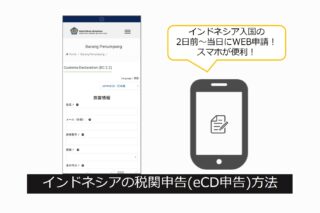





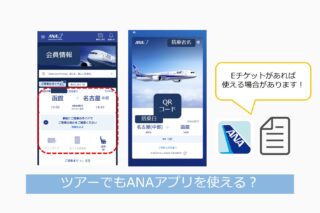










コメント